Google Docs bietet dir vielseitige Möglichkeiten, um Dokumente nach deinen Vorstellungen zu formatieren. Ein besonders nützliches Tool ist die Funktion zum Anpassen des Einzugs. Damit kannst du den Abstand des Textes zum linken oder rechten Seitenrand ändern. Ob für besondere Absätze, Listen oder einfach zur allgemeinen Formatierung - die richtige Einzugseinstellung kann das Erscheinungsbild deiner Dokumente erheblich verbessern. Lass uns in dieser Anleitung Schritt für Schritt durch den Prozess gehen.
Wichtigste Erkenntnisse
- Du kannst den Einzug für markierten Text anpassen, um diesen herauszuheben.
- Das Lineal ermöglicht es dir, den gesamten Text des Dokuments zu verschieben und anzupassen.
- Die Funktion zum Entfernen der Formatierung hilft dir, zu einer sauberen Textdarstellung zurückzukehren.
Schritt-für-Schritt-Anleitung
Einzug für markierten Text anpassen
Um den Einzug für einen bestimmten Absatz oder markierten Text anzupassen, musst du den Text zuerst markieren. Klicke dazu auf den Text, den du anpassen möchtest.
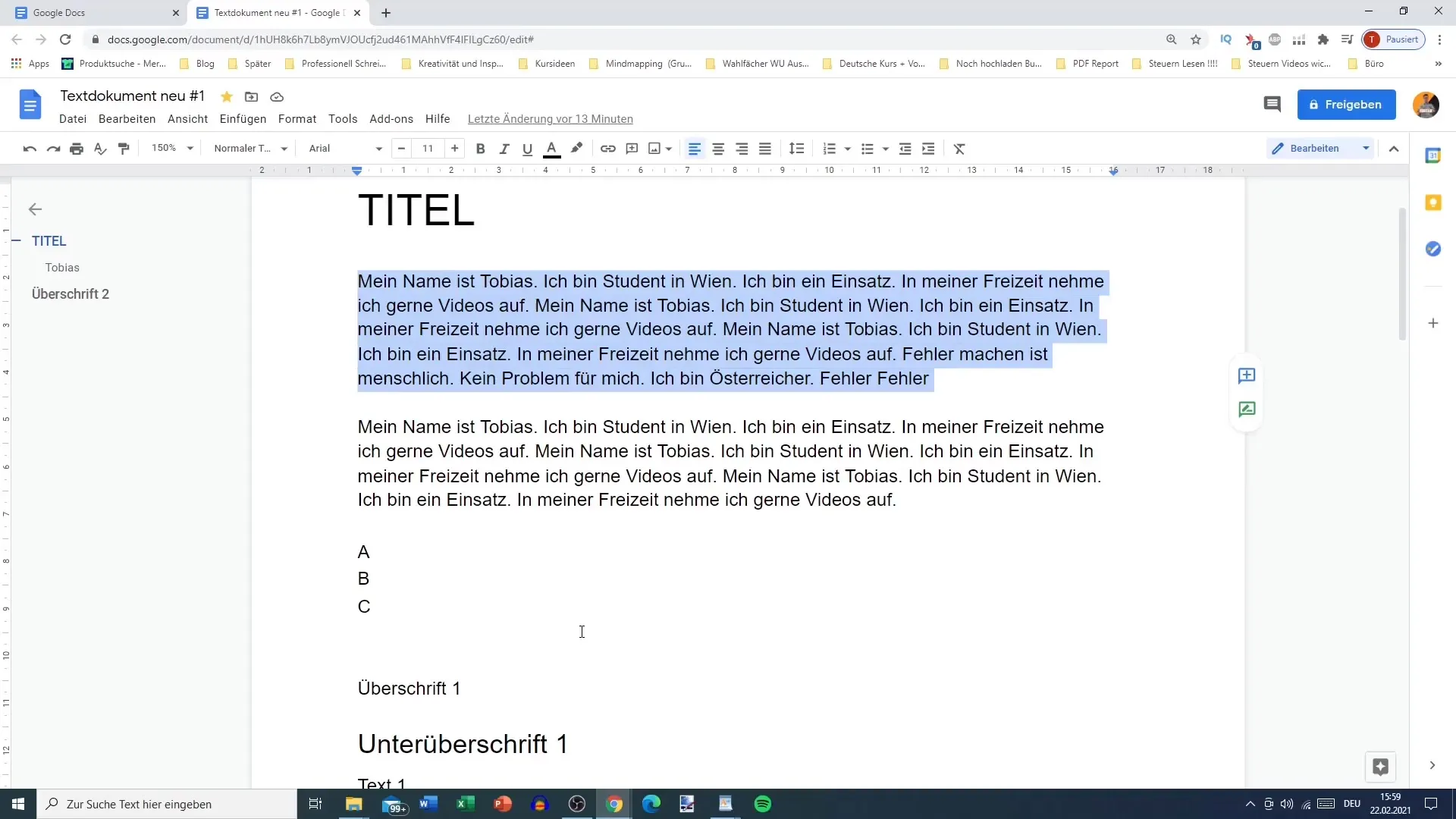
Anschließend gehst du zum Menü und wählst die Option „Einzug vergrößern“ aus. Du kannst dies tun, indem du mehrmals auf den Button klickst, um den gewünschten Effekt zu erzielen. Jedes Klicken sorgt dafür, dass der Einzug um einen bestimmten Betrag erhöht wird.
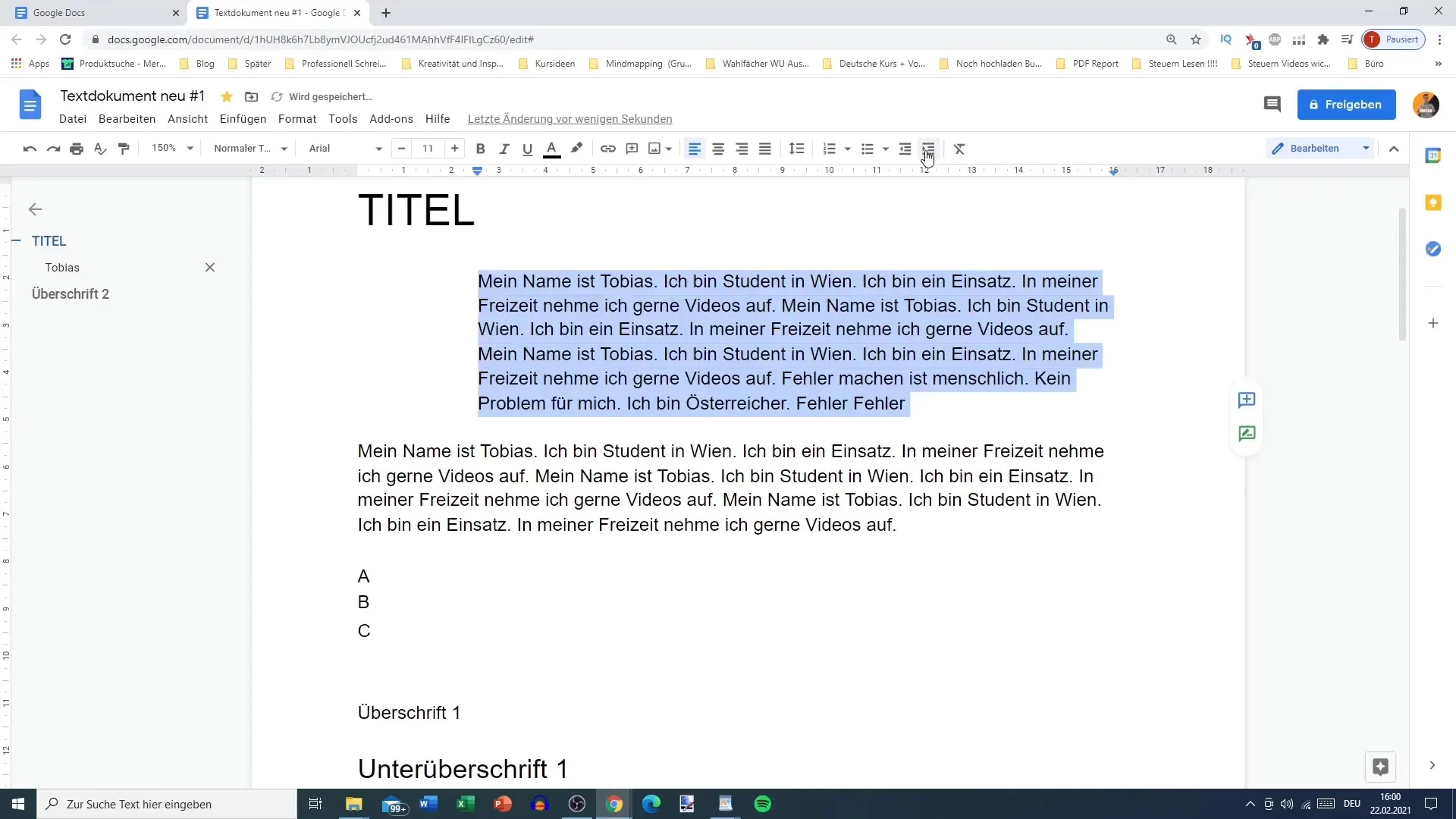
Sobald du den Einzug vergrößert hast, kannst du das Resultat direkt sehen. Überprüfe, ob der Abstand deinen Vorstellungen entspricht. Wenn du den Einzug weiter anpassen möchtest, kannst du auch wieder auf „Einzug verringern“ klicken, um den Abstand zurückzusetzen.
Gesamttext mit dem Lineal anpassen
Wenn du den Einzug für das gesamte Dokument anpassen möchtest, kannst du das Lineal verwenden. Wenn das Lineal nicht sichtbar ist, gehe zu „Hilfe“ und navigiere zum Menüpunkt „Lineal einblenden“.
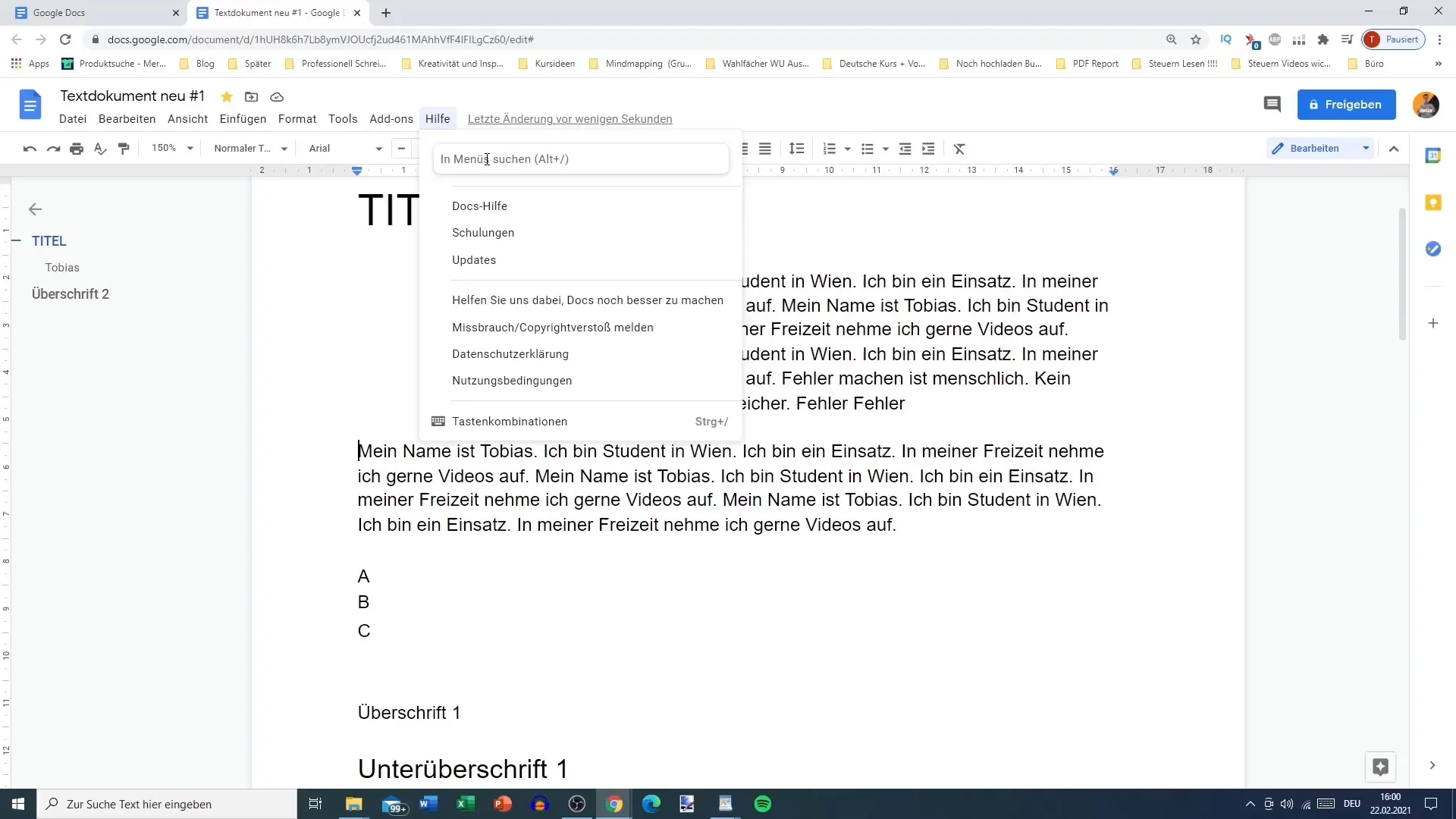
Sobald das Lineal sichtbar ist, kannst du den Cursor einfach an den blauen Pfeil bewegen, um den Text nach links oder rechts zu verschieben. Halte einfach die Maus gedrückt und ziehe den Text an die gewünschte Position. Dies ermöglicht dir, verschiedene Absätze im Dokument an eine einheitliche Einzugsposition anzupassen.
Zusätzlich kannst du auch das Lineal selbst verschieben. Anstatt den blauen Pfeil zu verwenden, kannst du mit der Maus direkt am Lineal ziehen, um die Position des gesamten Dokuments zu verändern. Diese Methode ermöglicht dir mehr Kontrolle über den Einzug der gesamten Seite.
Individuelle Anpassungen vornehmen
Mit den vorgestellten Techniken kannst du nicht nur den Einzug des gesamten Textes, sondern auch spezielle Absätze individuell anpassen. Du kannst etwa den Abstand für bestimmte Überschriften oder einleitende Absätze ändern.
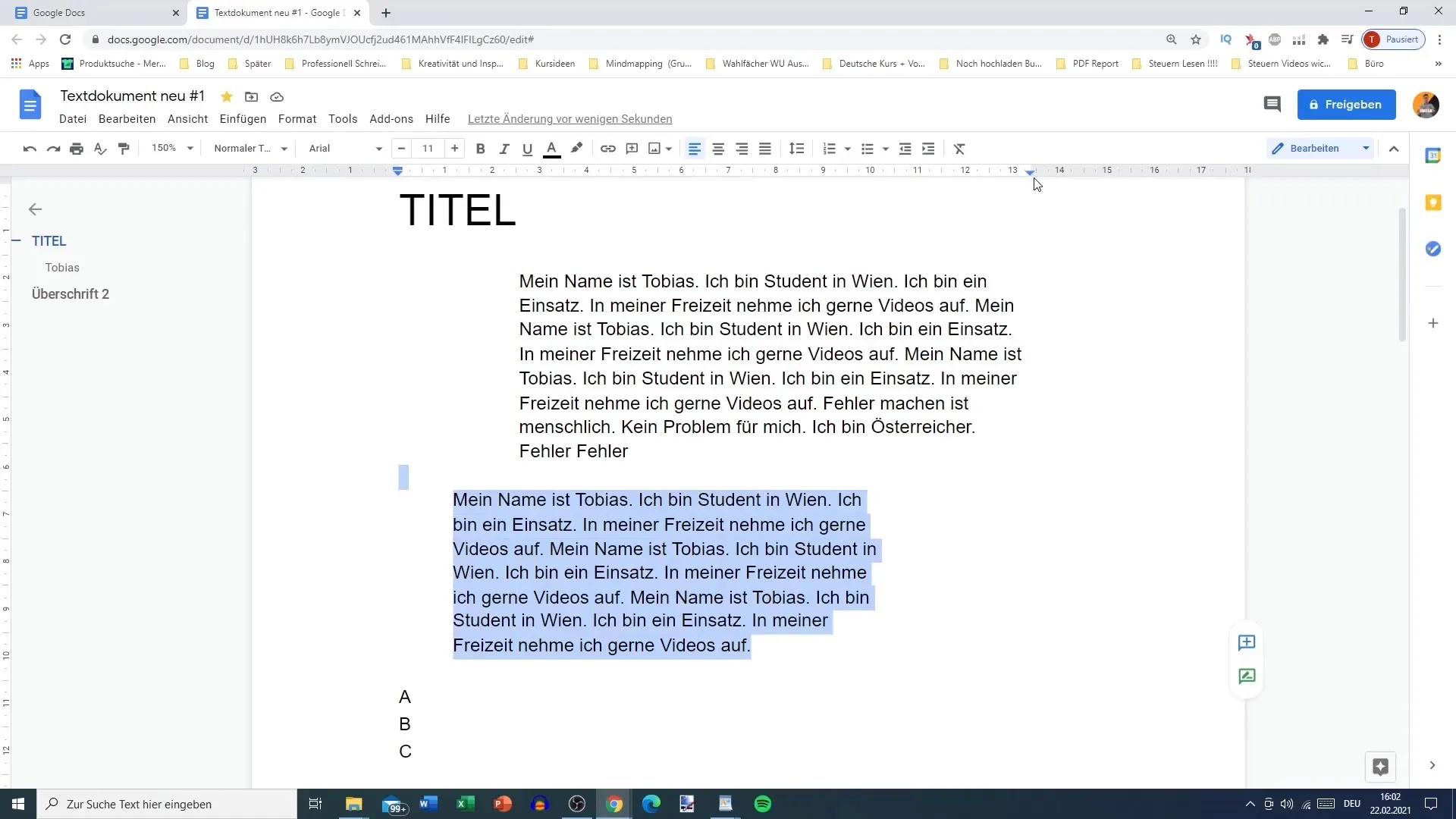
Wenn du beispielsweise einen Titel weiter nach links oder rechts verschieben möchtest, ist das mit dem Lineal eine einfache Aufgabe. Du kannst die Position ändern, sodass der Abstand zu den Seitenrändern deinen Anforderungen entspricht.
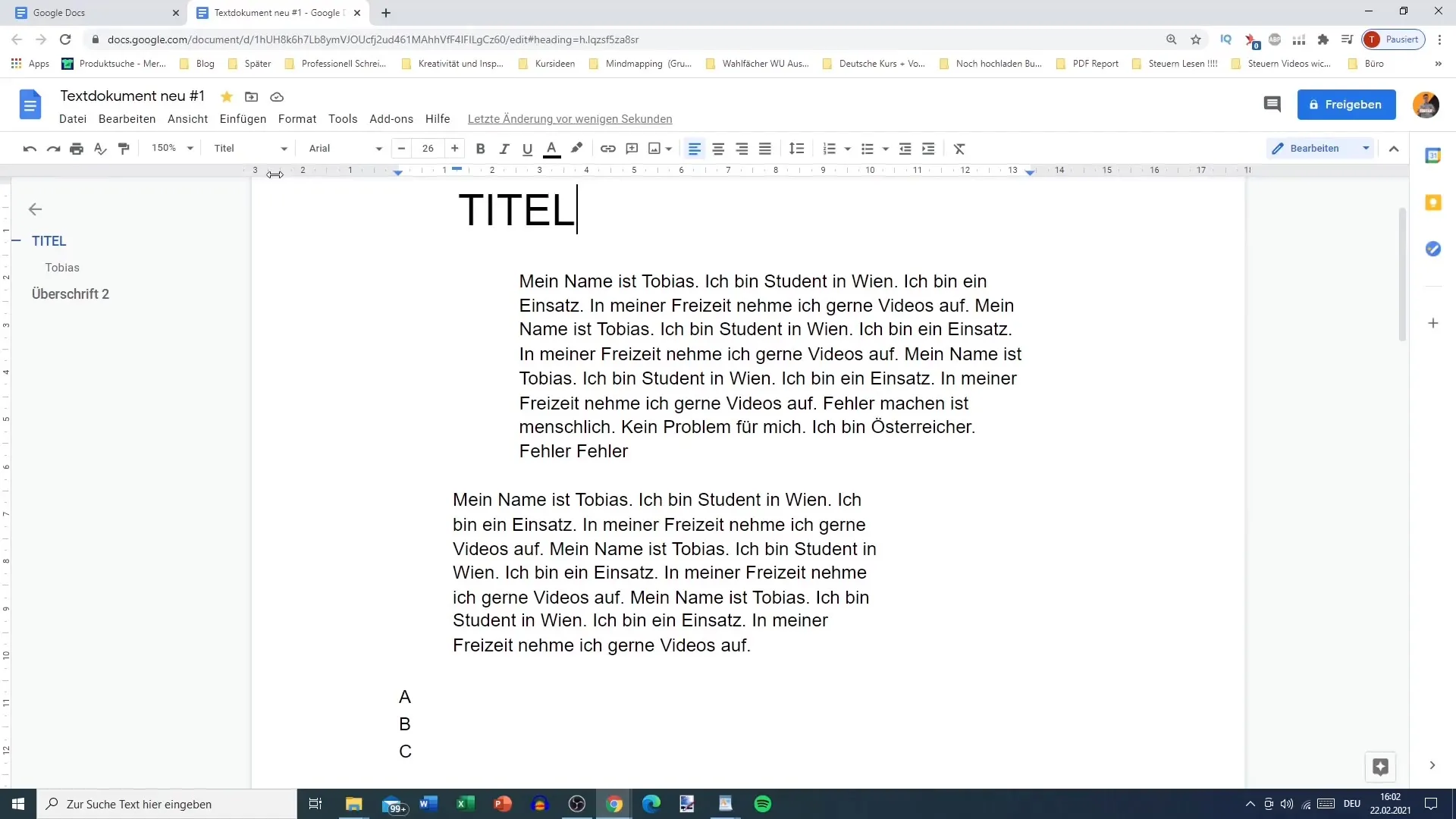
Wenn du das Dokument nach deinen Vorstellungen formatieren möchtest, kannst du auch bestimmen, dass die Textbereiche kaum Abstand zum Rand haben. Diese Einstellungen bieten dir die Freiheit, die Nähe der Inhalte zu variieren, je nach dem, was du letztlich erreichen möchtest.
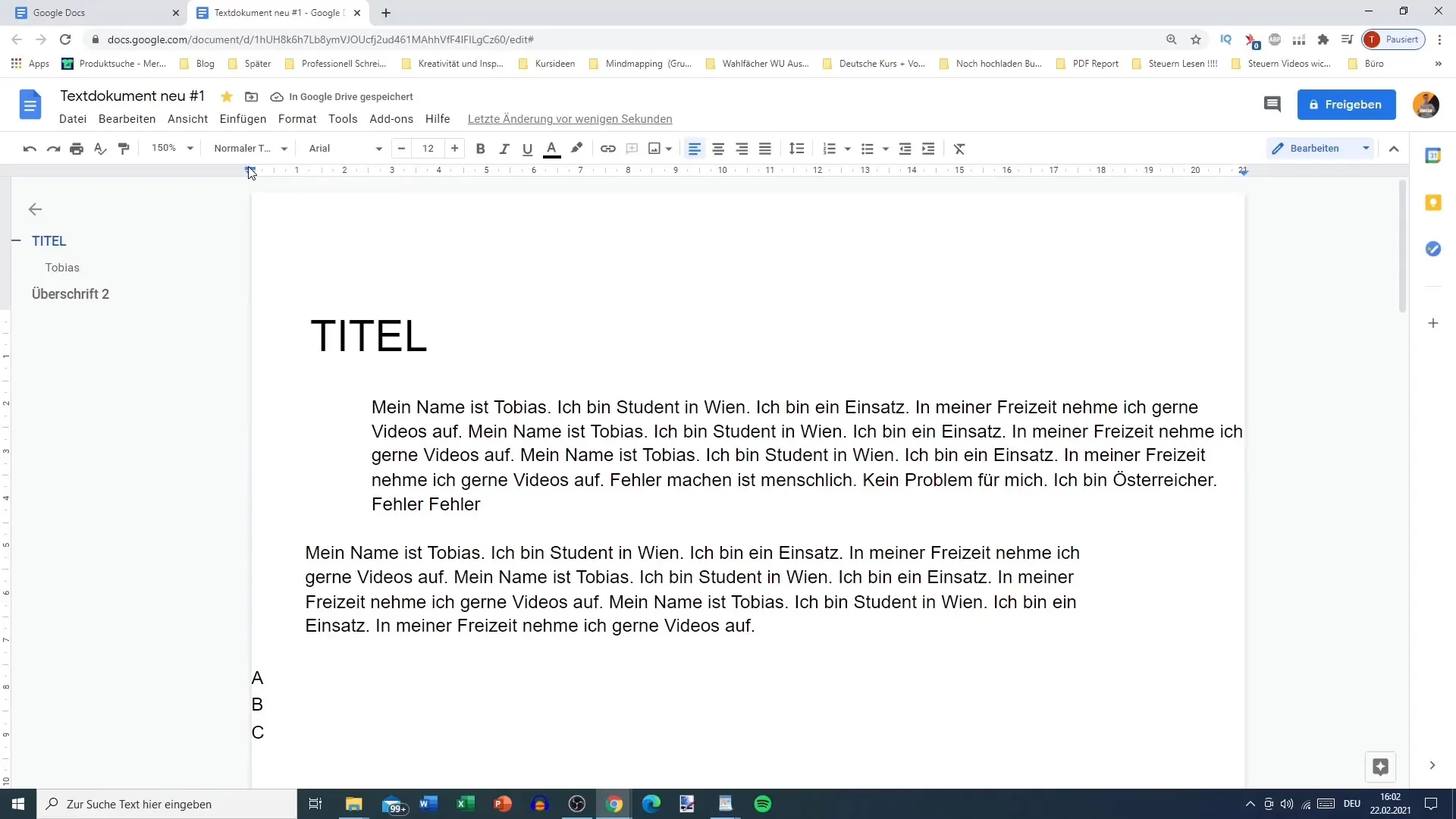
Formatierungen zurücksetzen
Falls du mit den Anpassungen unzufrieden bist oder die Standardformatierung wiederherstellen möchtest, kannst du dies ganz einfach tun. Markiere den gesamten Text im Dokument mit „Strg + A“. Danach wählst du „Formatierung entfernen“, um alle vorgenommenen Einzugsänderungen zu löschen und zum Ausgangszustand zurückzukehren.
Zusammenfassung
Das Anpassen des Einzugs in Google Docs ist eine einfache, aber wirkungsvolle Möglichkeit, deine Texte strukturierter und ansprechender zu gestalten. Egal, ob du den Einzug eines bestimmten Absatzes ändern oder das gesamte Dokument neu formatieren möchtest – die genannten Schritte bieten dir das nötige Wissen, um deinen Text nach deinen Wünschen zu gestalten.
Häufig gestellte Fragen
Was ist der Unterschied zwischen Einzug vergrößern und Einzug verringern?Einzug vergrößern erhöht den Abstand zum Rand, während Einzug verringern diesen Abstand reduziert.
Wie kann ich das Lineal in Google Docs einblenden?Gehe zu „Hilfe“ und wähle im Menü „Lineal“ die Option „Lineal einblenden“.
Kann ich die Formatierung für alle Text wieder entfernen?Ja, indem du „Strg + A“ drückst und dann die Option „Formatierung entfernen“ wählst.
Was passiert, wenn ich den Einzug für den gesamten Text ändere?Der gesamte Text wird entsprechend dem neuen Einzug verschoben, was das Layout deines Dokuments beeinflusst.
Kann ich den Einzug nur für ein bestimmtes Wort anpassen?Das ist zwar nicht direkt möglich, aber du kannst das Wort in einen Absatz einfügen und dann den Einzug für diesen gesamten Absatz ändern.


